Linux常用命令大全
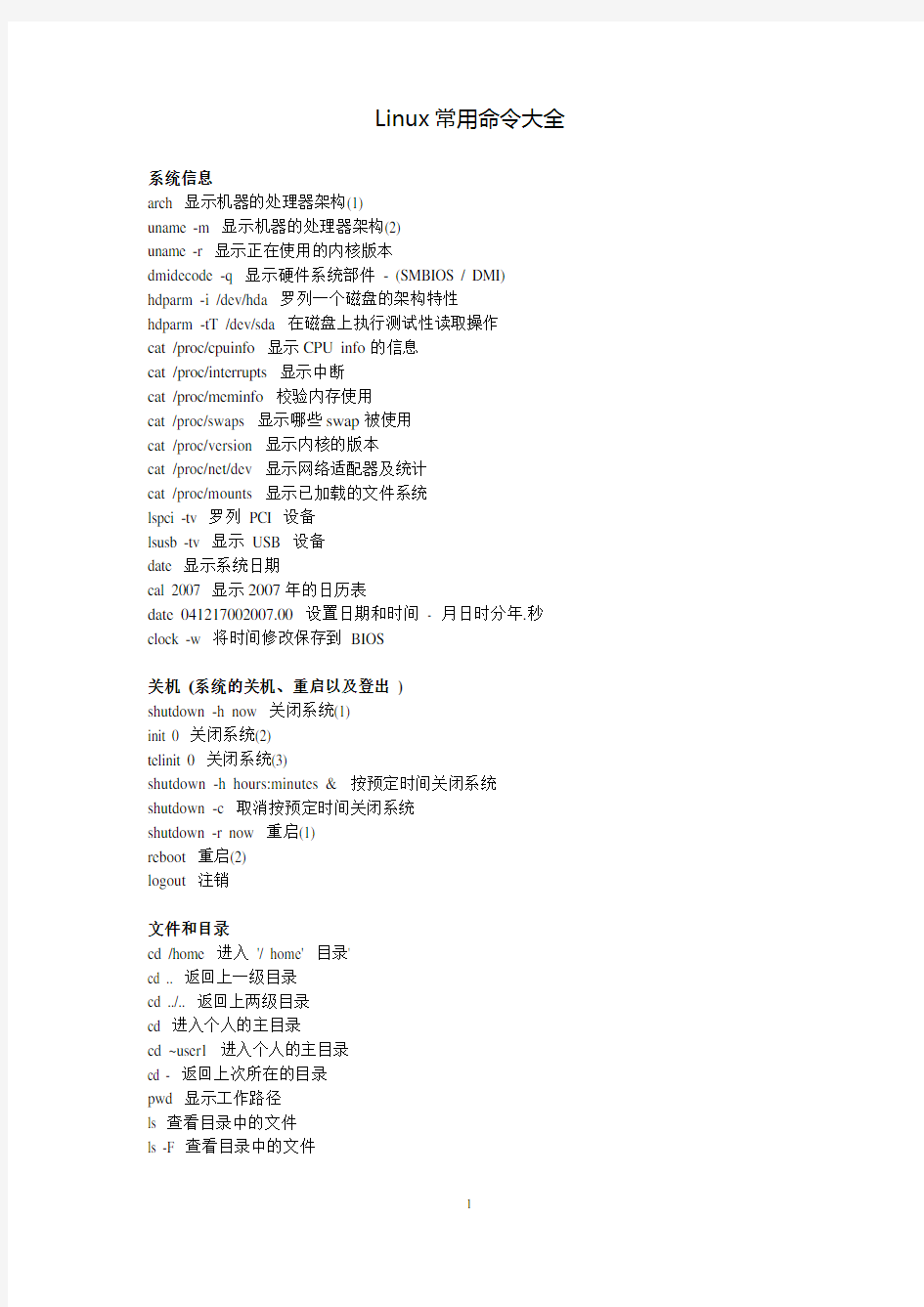
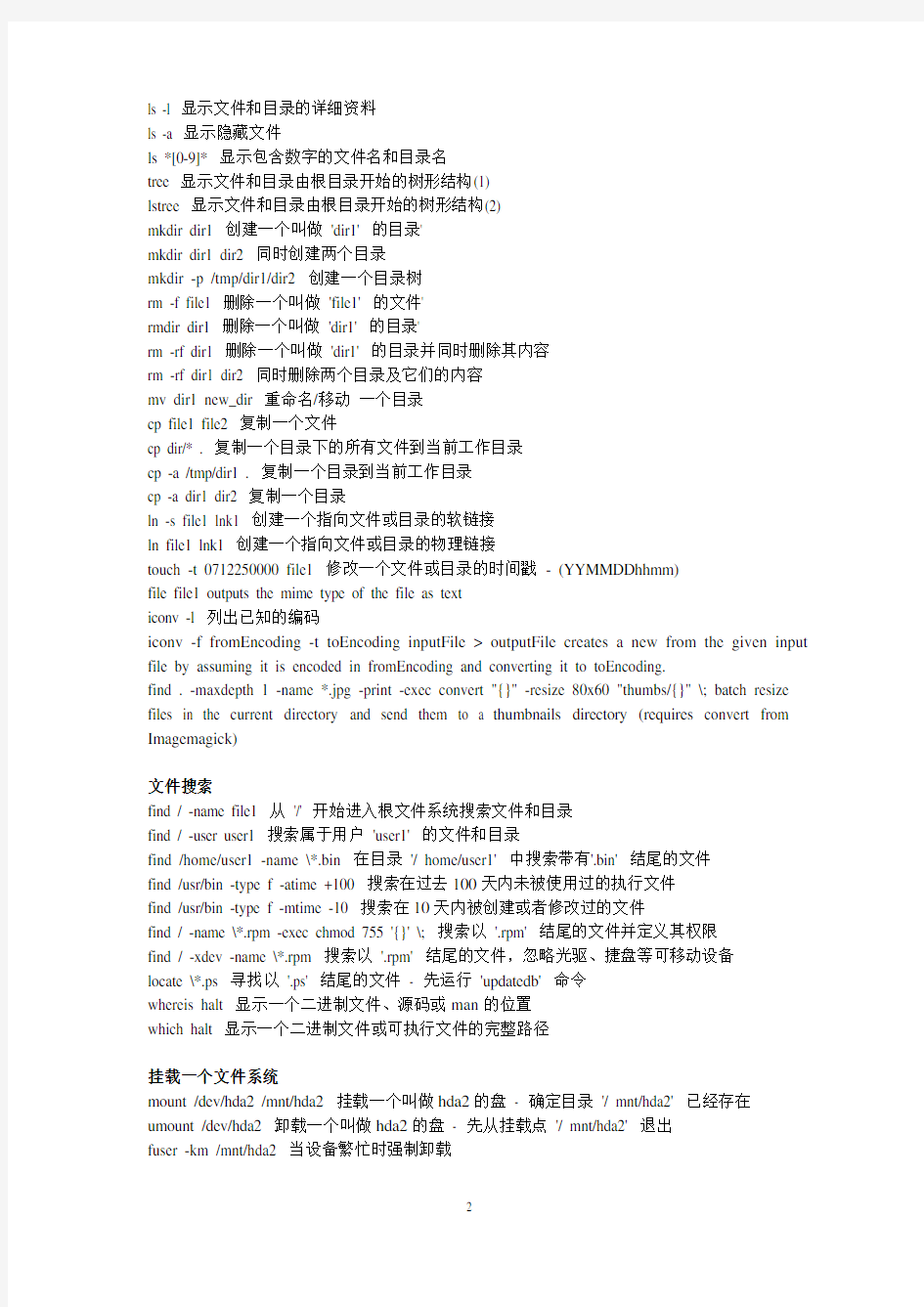
Linux常用命令大全
系统信息
arch 显示机器的处理器架构(1)
uname -m 显示机器的处理器架构(2)
uname -r 显示正在使用的内核版本
dmidecode -q 显示硬件系统部件- (SMBIOS / DMI) hdparm -i /dev/hda 罗列一个磁盘的架构特性
hdparm -tT /dev/sda 在磁盘上执行测试性读取操作
cat /proc/cpuinfo 显示CPU info的信息
cat /proc/interrupts 显示中断
cat /proc/meminfo 校验内存使用
cat /proc/swaps 显示哪些swap被使用
cat /proc/version 显示内核的版本
cat /proc/net/dev 显示网络适配器及统计
cat /proc/mounts 显示已加载的文件系统
lspci -tv 罗列PCI 设备
lsusb -tv 显示USB 设备
date 显示系统日期
cal 2007 显示2007年的日历表
date 0412********.00 设置日期和时间- 月日时分年.秒clock -w 将时间修改保存到BIOS
关机(系统的关机、重启以及登出)
shutdown -h now 关闭系统(1)
init 0 关闭系统(2)
telinit 0 关闭系统(3)
shutdown -h hours:minutes & 按预定时间关闭系统shutdown -c 取消按预定时间关闭系统
shutdown -r now 重启(1)
reboot 重启(2)
logout 注销
文件和目录
cd /home 进入'/ home' 目录'
cd .. 返回上一级目录
cd ../.. 返回上两级目录
cd 进入个人的主目录
cd ~user1 进入个人的主目录
cd - 返回上次所在的目录
pwd 显示工作路径
ls 查看目录中的文件
ls -F 查看目录中的文件
ls -l 显示文件和目录的详细资料
ls -a 显示隐藏文件
ls *[0-9]* 显示包含数字的文件名和目录名
tree 显示文件和目录由根目录开始的树形结构(1)
lstree 显示文件和目录由根目录开始的树形结构(2)
mkdir dir1 创建一个叫做'dir1' 的目录'
mkdir dir1 dir2 同时创建两个目录
mkdir -p /tmp/dir1/dir2 创建一个目录树
rm -f file1 删除一个叫做'file1' 的文件'
rmdir dir1 删除一个叫做'dir1' 的目录'
rm -rf dir1 删除一个叫做'dir1' 的目录并同时删除其内容
rm -rf dir1 dir2 同时删除两个目录及它们的内容
mv dir1 new_dir 重命名/移动一个目录
cp file1 file2 复制一个文件
cp dir/* . 复制一个目录下的所有文件到当前工作目录
cp -a /tmp/dir1 . 复制一个目录到当前工作目录
cp -a dir1 dir2 复制一个目录
ln -s file1 lnk1 创建一个指向文件或目录的软链接
ln file1 lnk1 创建一个指向文件或目录的物理链接
touch -t 0712250000 file1 修改一个文件或目录的时间戳- (YYMMDDhhmm)
file file1 outputs the mime type of the file as text
iconv -l 列出已知的编码
iconv -f fromEncoding -t toEncoding inputFile > outputFile creates a new from the given input file by assuming it is encoded in fromEncoding and converting it to toEncoding.
find . -maxdepth 1 -name *.jpg -print -exec convert "{}" -resize 80x60 "thumbs/{}" \; batch resize files in the current directory and send them to a thumbnails directory (requires convert from Imagemagick)
文件搜索
find / -name file1 从'/' 开始进入根文件系统搜索文件和目录
find / -user user1 搜索属于用户'user1' 的文件和目录
find /home/user1 -name \*.bin 在目录'/ home/user1' 中搜索带有'.bin' 结尾的文件
find /usr/bin -type f -atime +100 搜索在过去100天内未被使用过的执行文件
find /usr/bin -type f -mtime -10 搜索在10天内被创建或者修改过的文件
find / -name \*.rpm -exec chmod 755 '{}' \; 搜索以'.rpm' 结尾的文件并定义其权限
find / -xdev -name \*.rpm 搜索以'.rpm' 结尾的文件,忽略光驱、捷盘等可移动设备
locate \*.ps 寻找以'.ps' 结尾的文件- 先运行'updatedb' 命令
whereis halt 显示一个二进制文件、源码或man的位置
which halt 显示一个二进制文件或可执行文件的完整路径
挂载一个文件系统
mount /dev/hda2 /mnt/hda2 挂载一个叫做hda2的盘- 确定目录'/ mnt/hda2' 已经存在umount /dev/hda2 卸载一个叫做hda2的盘- 先从挂载点'/ mnt/hda2' 退出
fuser -km /mnt/hda2 当设备繁忙时强制卸载
umount -n /mnt/hda2 运行卸载操作而不写入/etc/mtab 文件- 当文件为只读或当磁盘写满时非常有用
mount /dev/fd0 /mnt/floppy 挂载一个软盘
mount /dev/cdrom /mnt/cdrom 挂载一个cdrom或dvdrom
mount /dev/hdc /mnt/cdrecorder 挂载一个cdrw或dvdrom
mount /dev/hdb /mnt/cdrecorder 挂载一个cdrw或dvdrom
mount -o loop file.iso /mnt/cdrom 挂载一个文件或ISO镜像文件
mount -t vfat /dev/hda5 /mnt/hda5 挂载一个Windows FAT32文件系统
mount /dev/sda1 /mnt/usbdisk 挂载一个usb 捷盘或闪存设备
mount -t smbfs -o username=user,password=pass //WinClient/share /mnt/share 挂载一个windows网络共享
磁盘空间
df -h 显示已经挂载的分区列表
ls -lSr |more 以尺寸大小排列文件和目录
du -sh dir1 估算目录'dir1' 已经使用的磁盘空间'
du -sk * | sort -rn 以容量大小为依据依次显示文件和目录的大小
rpm -q -a --qf '%10{SIZE}t%{NAME}n' | sort -k1,1n 以大小为依据依次显示已安装的rpm包所使用的空间(fedora, redhat类系统)
dpkg-query -W -f='${Installed-Size;10}t${Package}n' | sort -k1,1n 以大小为依据显示已安装的deb包所使用的空间(ubuntu, debian类系统)
用户和群组
groupadd group_name 创建一个新用户组
groupdel group_name 删除一个用户组
groupmod -n new_group_name old_group_name 重命名一个用户组
useradd -c "Name Surname " -g admin -d /home/user1 -s /bin/bash user1 创建一个属于"admin" 用户组的用户
useradd user1 创建一个新用户
userdel -r user1 删除一个用户( '-r' 排除主目录)
usermod -c "User FTP" -g system -d /ftp/user1 -s /bin/nologin user1 修改用户属性
passwd 修改口令
passwd user1 修改一个用户的口令(只允许root执行)
chage -E 2005-12-31 user1 设置用户口令的失效期限
pwck 检查'/etc/passwd' 的文件格式和语法修正以及存在的用户
grpck 检查'/etc/passwd' 的文件格式和语法修正以及存在的群组
newgrp group_name 登陆进一个新的群组以改变新创建文件的预设群组
文件的权限- 使用"+" 设置权限,使用"-" 用于取消
ls -lh 显示权限
ls /tmp | pr -T5 -W$COLUMNS 将终端划分成5栏显示
chmod ugo+rwx directory1 设置目录的所有人(u)、群组(g)以及其他人(o)以读(r )、写(w)和执行(x)的权限
chmod go-rwx directory1 删除群组(g)与其他人(o)对目录的读写执行权限
chown user1 file1 改变一个文件的所有人属性
chown -R user1 directory1 改变一个目录的所有人属性并同时改变改目录下所有文件的属性chgrp group1 file1 改变文件的群组
chown user1:group1 file1 改变一个文件的所有人和群组属性
find / -perm -u+s 罗列一个系统中所有使用了SUID控制的文件
chmod u+s /bin/file1 设置一个二进制文件的SUID 位- 运行该文件的用户也被赋予和所有者同样的权限
chmod u-s /bin/file1 禁用一个二进制文件的SUID位
chmod g+s /home/public 设置一个目录的SGID 位- 类似SUID ,不过这是针对目录的chmod g-s /home/public 禁用一个目录的SGID 位
chmod o+t /home/public 设置一个文件的STIKY 位- 只允许合法所有人删除文件
chmod o-t /home/public 禁用一个目录的STIKY 位
文件的特殊属性- 使用"+" 设置权限,使用"-" 用于取消
chattr +a file1 只允许以追加方式读写文件
chattr +c file1 允许这个文件能被内核自动压缩/解压
chattr +d file1 在进行文件系统备份时,dump程序将忽略这个文件
chattr +i file1 设置成不可变的文件,不能被删除、修改、重命名或者链接
chattr +s file1 允许一个文件被安全地删除
chattr +S file1 一旦应用程序对这个文件执行了写操作,使系统立刻把修改的结果写到磁盘chattr +u file1 若文件被删除,系统会允许你在以后恢复这个被删除的文件
lsattr 显示特殊的属性
打包和压缩文件
bunzip2 file1.bz2 解压一个叫做'file1.bz2'的文件
bzip2 file1 压缩一个叫做'file1' 的文件
gunzip file1.gz 解压一个叫做'file1.gz'的文件
gzip file1 压缩一个叫做'file1'的文件
gzip -9 file1 最大程度压缩
rar a file1.rar test_file 创建一个叫做'file1.rar' 的包
rar a file1.rar file1 file2 dir1 同时压缩'file1', 'file2' 以及目录'dir1'
rar x file1.rar 解压rar包
unrar x file1.rar 解压rar包
tar -cvf archive.tar file1 创建一个非压缩的tarball
tar -cvf archive.tar file1 file2 dir1 创建一个包含了'file1', 'file2' 以及'dir1'的档案文件
tar -tf archive.tar 显示一个包中的内容
tar -xvf archive.tar 释放一个包
tar -xvf archive.tar -C /tmp 将压缩包释放到/tmp目录下
tar -cvfj archive.tar.bz2 dir1 创建一个bzip2格式的压缩包
tar -xvfj archive.tar.bz2 解压一个bzip2格式的压缩包
tar -cvfz archive.tar.gz dir1 创建一个gzip格式的压缩包
tar -xvfz archive.tar.gz 解压一个gzip格式的压缩包
zip file1.zip file1 创建一个zip格式的压缩包
zip -r file1.zip file1 file2 dir1 将几个文件和目录同时压缩成一个zip格式的压缩包
unzip file1.zip 解压一个zip格式压缩包
RPM 包- (Fedora, Redhat及类似系统)
rpm -ivh package.rpm 安装一个rpm包
rpm -ivh --nodeeps package.rpm 安装一个rpm包而忽略依赖关系警告
rpm -U package.rpm 更新一个rpm包但不改变其配置文件
rpm -F package.rpm 更新一个确定已经安装的rpm包
rpm -e package_name.rpm 删除一个rpm包
rpm -qa 显示系统中所有已经安装的rpm包
rpm -qa | grep httpd 显示所有名称中包含"httpd" 字样的rpm包
rpm -qi package_name 获取一个已安装包的特殊信息
rpm -qg "System Environment/Daemons" 显示一个组件的rpm包
rpm -ql package_name 显示一个已经安装的rpm包提供的文件列表
rpm -qc package_name 显示一个已经安装的rpm包提供的配置文件列表
rpm -q package_name --whatrequires 显示与一个rpm包存在依赖关系的列表
rpm -q package_name --whatprovides 显示一个rpm包所占的体积
rpm -q package_name --scripts 显示在安装/删除期间所执行的脚本l
rpm -q package_name --changelog 显示一个rpm包的修改历史
rpm -qf /etc/httpd/conf/httpd.conf 确认所给的文件由哪个rpm包所提供
rpm -qp package.rpm -l 显示由一个尚未安装的rpm包提供的文件列表
rpm --import /media/cdrom/RPM-GPG-KEY 导入公钥数字证书
rpm --checksig package.rpm 确认一个rpm包的完整性
rpm -qa gpg-pubkey 确认已安装的所有rpm包的完整性
rpm -V package_name 检查文件尺寸、许可、类型、所有者、群组、MD5检查以及最后修改时间
rpm -Va 检查系统中所有已安装的rpm包- 小心使用
rpm -Vp package.rpm 确认一个rpm包还未安装
rpm2cpio package.rpm | cpio --extract --make-directories *bin* 从一个rpm包运行可执行文件rpm -ivh /usr/src/redhat/RPMS/`arch`/package.rpm 从一个rpm源码安装一个构建好的包rpmbuild --rebuild package_name.src.rpm 从一个rpm源码构建一个rpm 包
YUM 软件包升级器- (Fedora, RedHat及类似系统)
yum install package_name 下载并安装一个rpm包
yum localinstall package_name.rpm 将安装一个rpm包,使用你自己的软件仓库为你解决所有依赖关系
yum update package_name.rpm 更新当前系统中所有安装的rpm包
yum update package_name 更新一个rpm包
yum remove package_name 删除一个rpm包
yum list 列出当前系统中安装的所有包
yum search package_name 在rpm仓库中搜寻软件包
yum clean packages 清理rpm缓存删除下载的包
yum clean headers 删除所有头文件
yum clean all 删除所有缓存的包和头文件
DEB 包(Debian, Ubuntu 以及类似系统)
dpkg -i package.deb 安装/更新一个deb 包
dpkg -r package_name 从系统删除一个deb 包
dpkg -l 显示系统中所有已经安装的deb 包
dpkg -l | grep httpd 显示所有名称中包含"httpd" 字样的deb包
dpkg -s package_name 获得已经安装在系统中一个特殊包的信息
dpkg -L package_name 显示系统中已经安装的一个deb包所提供的文件列表
dpkg --contents package.deb 显示尚未安装的一个包所提供的文件列表
dpkg -S /bin/ping 确认所给的文件由哪个deb包提供
APT 软件工具(Debian, Ubuntu 以及类似系统)
apt-get install package_name 安装/更新一个deb 包
apt-cdrom install package_name 从光盘安装/更新一个deb 包
apt-get update 升级列表中的软件包
apt-get upgrade 升级所有已安装的软件
apt-get remove package_name 从系统删除一个deb包
apt-get check 确认依赖的软件仓库正确
apt-get clean 从下载的软件包中清理缓存
apt-cache search searched-package 返回包含所要搜索字符串的软件包名称
查看文件内容
cat file1 从第一个字节开始正向查看文件的内容
tac file1 从最后一行开始反向查看一个文件的内容
more file1 查看一个长文件的内容
less file1 类似于'more' 命令,但是它允许在文件中和正向操作一样的反向操作
head -2 file1 查看一个文件的前两行
tail -2 file1 查看一个文件的最后两行
tail -f /var/log/messages 实时查看被添加到一个文件中的内容
文本处理
cat file1 file2 ... | command <> file1_in.txt_or_file1_out.txt general syntax for text manipulation using PIPE, STDIN and STDOUT
cat file1 | command( sed, grep, awk, grep, etc...) > result.txt 合并一个文件的详细说明文本,并将简介写入一个新文件中
cat file1 | command( sed, grep, awk, grep, etc...) >> result.txt 合并一个文件的详细说明文本,并将简介写入一个已有的文件中
grep Aug /var/log/messages 在文件'/var/log/messages'中查找关键词"Aug"
grep ^Aug /var/log/messages 在文件'/var/log/messages'中查找以"Aug"开始的词汇
grep [0-9] /var/log/messages 选择'/var/log/messages' 文件中所有包含数字的行
grep Aug -R /var/log/* 在目录'/var/log' 及随后的目录中搜索字符串"Aug"
sed 's/stringa1/stringa2/g' example.txt 将example.txt文件中的"string1" 替换成"string2"
sed '/^$/d' example.txt 从example.txt文件中删除所有空白行
sed '/ *#/d; /^$/d' example.txt 从example.txt文件中删除所有注释和空白行
echo 'esempio' | tr '[:lower:]' '[:upper:]' 合并上下单元格内容
sed -e '1d' result.txt 从文件example.txt 中排除第一行
sed -n '/stringa1/p' 查看只包含词汇"string1"的行
sed -e 's/ *$//' example.txt 删除每一行最后的空白字符
sed -e 's/stringa1//g' example.txt 从文档中只删除词汇"string1" 并保留剩余全部sed -n '1,5p;5q' example.txt 查看从第一行到第5行内容
sed -n '5p;5q' example.txt 查看第5行
sed -e 's/00*/0/g' example.txt 用单个零替换多个零
cat -n file1 标示文件的行数
cat example.txt | awk 'NR%2==1' 删除example.txt文件中的所有偶数行
echo a b c | awk '{print $1}' 查看一行第一栏
echo a b c | awk '{print $1,$3}' 查看一行的第一和第三栏
paste file1 file2 合并两个文件或两栏的内容
paste -d '+' file1 file2 合并两个文件或两栏的内容,中间用"+"区分
sort file1 file2 排序两个文件的内容
sort file1 file2 | uniq 取出两个文件的并集(重复的行只保留一份)
sort file1 file2 | uniq -u 删除交集,留下其他的行
sort file1 file2 | uniq -d 取出两个文件的交集(只留下同时存在于两个文件中的文件) comm -1 file1 file2 比较两个文件的内容只删除'file1' 所包含的内容
comm -2 file1 file2 比较两个文件的内容只删除'file2' 所包含的内容
comm -3 file1 file2 比较两个文件的内容只删除两个文件共有的部分
字符设置和文件格式转换
dos2unix filedos.txt fileunix.txt 将一个文本文件的格式从MSDOS转换成UNIX unix2dos fileunix.txt filedos.txt 将一个文本文件的格式从UNIX转换成MSDOS recode ..HTML < page.txt > page.html 将一个文本文件转换成html
recode -l | more 显示所有允许的转换格式
文件系统分析
badblocks -v /dev/hda1 检查磁盘hda1上的坏磁块
fsck /dev/hda1 修复/检查hda1磁盘上linux文件系统的完整性
fsck.ext2 /dev/hda1 修复/检查hda1磁盘上ext2文件系统的完整性
e2fsck /dev/hda1 修复/检查hda1磁盘上ext2文件系统的完整性
e2fsck -j /dev/hda1 修复/检查hda1磁盘上ext3文件系统的完整性
fsck.ext3 /dev/hda1 修复/检查hda1磁盘上ext3文件系统的完整性
fsck.vfat /dev/hda1 修复/检查hda1磁盘上fat文件系统的完整性
fsck.msdos /dev/hda1 修复/检查hda1磁盘上dos文件系统的完整性
dosfsck /dev/hda1 修复/检查hda1磁盘上dos文件系统的完整性
初始化一个文件系统
mkfs /dev/hda1 在hda1分区创建一个文件系统
mke2fs /dev/hda1 在hda1分区创建一个linux ext2的文件系统
mke2fs -j /dev/hda1 在hda1分区创建一个linux ext3(日志型)的文件系统
mkfs -t vfat 32 -F /dev/hda1 创建一个FAT32 文件系统
fdformat -n /dev/fd0 格式化一个软盘
mkswap /dev/hda3 创建一个swap文件系统
SWAP文件系统
mkswap /dev/hda3 创建一个swap文件系统
swapon /dev/hda3 启用一个新的swap文件系统
swapon /dev/hda2 /dev/hdb3 启用两个swap分区
备份
dump -0aj -f /tmp/home0.bak /home 制作一个'/home' 目录的完整备份
dump -1aj -f /tmp/home0.bak /home 制作一个'/home' 目录的交互式备份
restore -if /tmp/home0.bak 还原一个交互式备份
rsync -rogpav --delete /home /tmp 同步两边的目录
rsync -rogpav -e ssh --delete /home ip_address:/tmp 通过SSH通道rsync
rsync -az -e ssh --delete ip_addr:/home/public /home/local 通过ssh和压缩将一个远程目录同步到本地目录
rsync -az -e ssh --delete /home/local ip_addr:/home/public 通过ssh和压缩将本地目录同步到远程目录
dd bs=1M if=/dev/hda | gzip | ssh user@ip_addr 'dd of=hda.gz' 通过ssh在远程主机上执行一次备份本地磁盘的操作
dd if=/dev/sda of=/tmp/file1 备份磁盘内容到一个文件
tar -Puf backup.tar /home/user 执行一次对'/home/user' 目录的交互式备份操作
( cd /tmp/local/ && tar c . ) | ssh -C user@ip_addr 'cd /home/share/ && tar x -p' 通过ssh在远程目录中复制一个目录内容
( tar c /home ) | ssh -C user@ip_addr 'cd /home/backup-home && tar x -p' 通过ssh在远程目录中复制一个本地目录
tar cf - . | (cd /tmp/backup ; tar xf - ) 本地将一个目录复制到另一个地方,保留原有权限及链接find /home/user1 -name '*.txt' | xargs cp -av --target-directory=/home/backup/ --parents 从一个目录查找并复制所有以'.txt' 结尾的文件到另一个目录
find /var/log -name '*.log' | tar cv --files-from=- | bzip2 > log.tar.bz2 查找所有以'.log' 结尾的文件并做成一个bzip包
dd if=/dev/hda of=/dev/fd0 bs=512 count=1 做一个将MBR (Master Boot Record)内容复制到软盘的动作
dd if=/dev/fd0 of=/dev/hda bs=512 count=1 从已经保存到软盘的备份中恢复MBR内容
光盘
cdrecord -v gracetime=2 dev=/dev/cdrom -eject blank=fast -force 清空一个可复写的光盘内容mkisofs /dev/cdrom > cd.iso 在磁盘上创建一个光盘的iso镜像文件
mkisofs /dev/cdrom | gzip > cd_iso.gz 在磁盘上创建一个压缩了的光盘iso镜像文件mkisofs -J -allow-leading-dots -R -V "Label CD" -iso-level 4 -o ./cd.iso data_cd 创建一个目录的iso镜像文件
cdrecord -v dev=/dev/cdrom cd.iso 刻录一个ISO镜像文件
gzip -dc cd_iso.gz | cdrecord dev=/dev/cdrom - 刻录一个压缩了的ISO镜像文件
mount -o loop cd.iso /mnt/iso 挂载一个ISO镜像文件
cd-paranoia -B 从一个CD光盘转录音轨到wav 文件中
cd-paranoia -- "-3" 从一个CD光盘转录音轨到wav 文件中(参数-3)
cdrecord --scanbus 扫描总线以识别scsi通道
dd if=/dev/hdc | md5sum 校验一个设备的md5sum编码,例如一张CD
网络- (以太网和WIFI无线)
ifconfig eth0 显示一个以太网卡的配置
ifup eth0 启用一个'eth0' 网络设备
ifdown eth0 禁用一个'eth0' 网络设备
ifconfig eth0 192.168.1.1 netmask 255.255.255.0 控制IP地址
ifconfig eth0 promisc 设置'eth0' 成混杂模式以嗅探数据包(sniffing)
dhclient eth0 以dhcp模式启用'eth0'
route -n show routing table
route add -net 0/0 gw IP_Gateway configura default gateway
route add -net 192.168.0.0 netmask 255.255.0.0 gw 192.168.1.1 configure static route to reach network '192.168.0.0/16'
route del 0/0 gw IP_gateway remove static route
echo "1" > /proc/sys/net/ipv4/ip_forward activate ip routing
hostname show hostname of system
host https://www.docsj.com/doc/8f9068271.html, lookup hostname to resolve name to ip address and viceversa(1) nslookup https://www.docsj.com/doc/8f9068271.html, lookup hostname to resolve name to ip address and viceversa(2)
ip link show show link status of all interfaces
mii-tool eth0 show link status of 'eth0'
ethtool eth0 show statistics of network card 'eth0'
netstat -tup show all active network connections and their PID
netstat -tupl show all network services listening on the system and their PID
tcpdump tcp port 80 show all HTTP traffic
iwlist scan show wireless networks
iwconfig eth1 show configuration of a wireless network card
hostname show hostname
host https://www.docsj.com/doc/8f9068271.html, lookup hostname to resolve name to ip address and viceversa
nslookup https://www.docsj.com/doc/8f9068271.html, lookup hostname to resolve name to ip address and viceversa
whois https://www.docsj.com/doc/8f9068271.html, lookup on Whois database
Microsoft Windows networks (SAMBA)
nbtscan ip_addr netbios name resolution
nmblookup -A ip_addr netbios name resolution
smbclient -L ip_addr/hostname show remote shares of a windows host
smbget -Rr smb://ip_addr/share like wget can download files from a host windows via smb mount -t smbfs -o username=user,password=pass //WinClient/share /mnt/share mount a windows network share
linux常用命令
新手刚刚接触Linux的时候可能处处感到不便,不过没有关系,接触新的事物都有这样的一个过程,在你用过Linux一段时间后,你就会逐渐了解Linux其实和Windows一样容易掌握。 由于操作和使用环境的陌生,如果要完全熟悉Linux的应用我们首先要解决的问题就是对Linux常用命令的熟练掌握。本章我们就来介绍Linux的常用基本命令。 Linux常用命令 1.Linux命令基础 Linux区分大小写。在命令行(shell)中,可以使用TAB键来自动补全命令。即可以输入命令的前几个字母,然后按TAB键,系统自动补全命令,若不止一个,则显示出所有和输入字母相匹配的命令。 按TAB键时,如果系统只找到一个和输入相匹配的目录或文件,则自动补全;若没有匹配的内容或有多个相匹配的名字,系统将发出警鸣声,再按一下TAB键将列出所有相匹配的内容(如果有的话)以供用户选择。 首先启动Linux。启动完毕后需要进行用户的登录,选择登陆的用户不同自然权限也不一样,其中―系统管理员‖拥有最高权限。 在启动Linux后屏幕出现如下界面显示:Red Hat Linux release 9 (Shrike) Kernel 2.4.20.8 on an i686
login: 输入:root(管理员名)后,计算机显示输口令(password:),输入你的口令即可。当计算机出现一个―#‖提示符时,表明你登录成功! 屏幕显示Linux提示符:[root@localhost root]#_ 这里需要说明的是―Red Hat Linux release 9 (Shrike)‖表示当前使用的操作系统的名称及版本。―2.4.20.8‖表示Linux操作系统的核心版本编号。―i686‖表示该台电脑使用的CPU的等级。 下面我们来介绍常用基本命令 一,注销,关机,重启 注销系统的logout命令 1,Logout 注销是登陆的相对操作,登陆系统后,若要离开系统,用户只要直接下达logout命令即可: [root@localhost root]#logout
linux 常用命令全集
Linux 虽然是免费的,但它的确是一个非常优秀的操作系统,与MS -WINDOWS 相比具有可靠、 稳定、速度快等优点,且拥有 丰富的根据UNIX 版本改进的强大功能。下面,作为一个典型的DOS 和WINDOWS 用户,让我们一起来学习Linux 的一些主要命令,希望大家能尽快进入到Linux 的世界里,成为玩转Linux 高手.....[电子版下载] <<编者:YOYO >> 温馨提示:按 Ctrl+F 快速查找 cat chattr chgrp chmod chown cksum cmp diff diffstat file find git gitview indent cut ln less locate isattr mattrib mc mdel mdir mktemp more mmove mread mren mtools mtoolstest mv od paste patch rcp rm slocate split tee tmpwatch touch umask which cp in mcopy mshowfat rhmask whereis cd df dirs du edquota eject mcd mdeltree mdu mkdir mlabel mmd mrd mzip pwd quota mount mmount rmdir rmt stat tree umount ls quotacheck quotaoff lndir repquota quotaon col colrm comm csplit ed egrep ex fgrep fmt fold grep ispell jed joe join look mtype pico rgrep sed sort spell tr expr uniq wc lprm lpr lpq lpd bye ftp uuto uupick uucp uucico tftp ncftp ftpshut ftpwho ftpcount badblocks cfdisk dd e2fsck ext2ed fsck fsck fsconf fdformat hdparm mformat mkbootdisk mkdosfs mke2fs mkfs.ext2 mkfs.msdos mkinitrd mkisofts mkswap mpartition apachectl arpwatch dip getty mingetty uux telnet uulog uustat ppp-off netconfig nc httpd ifconfig minicom mesg dnsconf wall netstat ping pppstats samba setserial talk
Linux常用命令大全.pdf
Linux常用命令学习 1、ls命令 就是list的缩写,通过ls 命令不仅可以查看linux文件夹包含的文件,而且可以查看文件权限(包括目录、文件夹、文件权限)查看目录信息等等 常用参数搭配: ls -a 列出目录所有文件,包含以.开始的隐藏文件 ls -A 列出除.及..的其它文件 ls -r 反序排列 ls -t 以文件修改时间排序 ls -S 以文件大小排序 ls -h 以易读大小显示 ls -l 除了文件名之外,还将文件的权限、所有者、文件大小等信息详细列出来 实例: (1) 按易读方式按时间反序排序,并显示文件详细信息 ls -lhrt (2) 按大小反序显示文件详细信息 ls -lrS (3)列出当前目录中所有以“t”开头的目录的详细内容 ls -l t* (4) 列出文件绝对路径(不包含隐藏文件) ls | sed "s:^:`pwd`/:" (5) 列出文件绝对路径(包含隐藏文件) find $pwd -maxdepth 1 | xargs ls -ld 2、cd命令 (changeDirectory),命令语法:cd [目录名]。说明:切换当前目录至dirName 实例: (1)进入要目录 cd /
(2)进入"家"目录 cd ~ (3)进入上一次工作路径 cd - (4)把上个命令的参数作为cd参数使用。 cd !$ 3、pwd命令 查看当前工作目录路径 实例: (1)查看当前路径 pwd (2)查看软链接的实际路径 pwd -P 4、mkdir命令 创建文件夹 可用选项: -m: 对新建目录设置存取权限,也可以用chmod命令设置; -p: 可以是一个路径名称。此时若路径中的某些目录尚不存在,加上此选项后,系统将自动建立好那些尚不在的目录,即一次可以建立多个目录; 实例: (1)当前工作目录下创建名为t的文件夹 mkdir t (2)在tmp目录下创建路径为test/t1/t的目录,若不存在,则创建 mkdir -p /tmp/test/t1/t 5、rm命令 删除一个目录中的一个或多个文件或目录,如果没有使用- r选项,则rm不会删除目录。如果使用rm 来删除文件,通常仍可以将该文件恢复原状 rm [选项] 文件… 实例:
Red_Hat_Linux常用命令大全
Red Hat Linux常用命令汇总 Linux 常用命令汇总 ls命令: 1. ls //列出当前目录的文件和文件夹 2. ls –a //列出当前目录的文件和文件夹,包含隐藏文件 3. ls –l //列出详细信息 4. ls 目录 //列出某目录下的文件 pwd命令 //查看当前所在位置 du 命令 1. du 目录 //查看目录的总容量以及子目录的容量 2. du –s 目录 //查看目录总容量 cd 命令 1.cd .. //回上一级目录 2.cd / //回根目录 3. cd //回用户主目录 4.cd 目录路径 //去某目录 mkdir 目录名 //创建目录 rmdir 空目录名 //删除空目录 rm 文件名 //删除文件 rm –rf 目录名 //删除目录以及目录下所有文件 mount 命令 1.mount /dev/cdrom /mnt/cdrom //挂载光驱到 /mnt/cdrom目录下2.mount -t vfat /dev/sda1 /mnt/u //挂载U盘到 /mnt/u目录下
3. umount /mnt/cdrom //卸载光驱 fdisk –l //查看本机存储设备 file 文件名 //查看文件类型 find 目录名–name “*.c” //在某目录下查找文件为*.c的文件 whereis 文件名 //查找文件在哪些目录下 cat 文件名 //显示文件内容 cat 文件名 | grep 文字 //只显示包含文字相关的内容 cat 文件名 | more //分页显示文件内容 tail 文件名 //查看文件末尾 head 文件名 //从头查看文件 cp 命令: cp 文件1 文件2 //复制文件1 到文件2 cp 文件1 目录1 //复制文件1到目录1下 cp 目录1/文件1 目录2 //复制目录1下的文件1到目录2下 cp –r 目录1 目录2 //复制目录1下所有内容到目录2 mv 命令: mv 文件1 文件2 //重命名文件1为文件2 mv 文件1 目录1 //移动文件1到目录1下 mv 目录1/文件1 目录2 //移动目录1下的文件1到目录2下 mv –r 目录1 目录2 //移动目录1下所有内容到目录2 chmod 命令: chmod u+x g+r o-w 文件名 //为文件设置权限(用户,组,其他人)chmod 744 文件名 //为文件设置权限(1-执行,2-写,4-读) chown 命令: chown 用户文件名 //把文件改为用户所有
Linux常用命令详解(配合示例说明,清晰易懂)
Linux常用命令详解 (常用、详细) BISTU 自动化学院 刷碗小工(frisen.imtm) 2010年11月 开源社区,造福大家,版权所有,翻录不究(初次接触Linux命令可能对以下说明有不少疑问,可待看完一遍后再回头细看) (配合Ctrl + F可快速查找你想了解的命令)
索引:(待完善) 文件说明:Linux命令很多,但最常用的80个左右 文档内容充实,用示例说明命令如何使用笔者力求语言简洁,清晰易懂 由于忙于其他事情,改进排版的工作只能搁置了 最后,望此文档能为大家Linux学习之路献微薄之力 一、路径: 执行命令前必须要考虑的一步是命令的路径,若是路径错误或是没有正确的指定,可能导致错误的执行或是找不到该命令。要知道设置的路径,可执行以下命令: 一般而言,本书的命令位于/bin、usr/bin、/sbin、/usr/sbin之中。若读者执行了命令却出现“command not find”或是“命令不存在”的字样,就必须要确定该命令的位置是否在命令的路径中,或是系统上根本没有安装该套件。 二、命令顺序: 若在shell内置的命令/bin以及/usr/bin之下都出现了命令pwd,那当我们执行该命令时,会执行哪一个?答案是第一优先执行shell内置的命令,再执行路径中的设置;因此若有相同名称的命令时,必须要注意顺序设置,或是直接输入完整路径。 三、参数(或称选项)顺序: 一般除了特殊情况,参数是没有顺序的。举例而言,输入“–a –v”与输入“–v –a”以及“–av”的执行效果是相同的。但若该参数后指定了要接的文件或特殊对象,如“–a cmd1 –v cmd2”,则不能任意改变选项顺序。 四、常用参数: 下面所列的是常见的参数(选项)意义: --help,-h 显示帮助信息 --version,-V 显示版本信息 -v 繁琐模式(显示命令完整的执行过程) -i 交谈模式(指定界面) -l 长列表输出格式 -q,-s 安静模式(不显示任何输出或错误信息) -R 递归模式(连同目录下所有文件和子目录一起处理) -z 压缩 五、命令的结合与定向: 命令中除了一般命令外,还有管道(或称途径)(|)与定向(>或>>)。 管道(途径)的用法: “命令一[选项]”| “命令二[选项]”,也就是将“命令一[选项]”的输出结果传到“命令二[选项]”,通过命令二的处理之后才输出到标准输出(屏幕)上。比如“ls /etc”会列出etc下的所有文件,若加上“| less”,也就是“ls /etc | less”,则会将“ls /etc”的结果通过less分页输出。 定向的用法: 将结果定向到命令的输出设备,一般不加文件名意为将结果输出到屏幕,若是在定向后加上文件名,则会将命令的执行结果输出到定向的文件,例如“ls > temp.txt”,就会将ls 的结果输出到文件temp.txt中。“>”与“>>”的差异在于前者是覆盖,而后者是附加。 六、命令中的命令: 许多命令在执行后,会进入该命令的操作模式,如fdisk、pine、top等,进入后我们必须要使用该命令中的命令,才能正确执行;而一般要退出该命令,可以输入exit、q、quit或是按【Ctrl+C】组合
Linux常用命令
(1)基于虚拟机的Linux操作系统的使用 1.启动VMware Workstation应用程序,启动Windows以后,选择开始—程序——VMware—VMware Workstation,出现如图7—1所示窗口。 2.选择File—Open选择安装好的Linux虚拟机文件,或者直接单击Start this virtual machine 启动Linux操作系统。 3.启动系统后需要输入用户名和密码,如图7—2所示,用户名为“root”,密码为“jsjxy308”。 4.启动终端,成功进入系统后,选择“应用程序”—“系统工具”—“终端”。 5.在终端中执行Linux 命令,终端运行以后,就可以在这里输入Linux命令,并按回车键执行。 (2)文件与目录相关命令的使用 1.查询/bin目录,看一看有哪些常用的命令文件在该目录下: ll /bin 2.进入/tmp目录下,新建目录myshare: cd /tmp mkdir myshare ls –ld myshare/ 3.用pwd命令查看当前所在的目录: pwd 4.新建testfile文件: touch testfile ls -l 5.设置该文件的权限模式: chomd 755 testfile ls -l testfile 6.把该文件备份到/tmp/myshare目录下,并改名为testfile.bak: cp testfile myshare/testfile.bak ls -l myshare/ 7.在/root目录下为该文件创建1个符号连接: ln -s /tmp/testfile /root/testfile.ln ls -l /root/testfile.ln 8.搜索inittab 文件中含有initdefault字符串的行: cat /etc/inittab | grep initdefault (3)磁盘管理与维护命令的使用 1)Linux 下使用光盘步骤 1.确认光驱对应的设备文件: ll /dev/cdrom 2.挂载光盘: mout -t iso9600/dev/cdrom test/dir 1.查询挂载后的目录: ll /media/cdrom 2.卸载光盘: umount /dev/cdrom 2)Linux下USB设备的使用
Linux基本命令大全
下面我们来介绍常用基本命令 一、注销,关机,重启 注销系统的logout命令 1,Logout 注销是登陆的相对操作,登陆系统后,若要离开系统,用户只要直接下达logout命令即可: [root@localhost root]#logout Red Hat Linuxrelease 9(Shike) Kernel 2.4.20.8 on an i686 Login: ←回到登陆的画面 2,关机或重新启动的shutdown命令 Shutdown命令可以关闭所有程序,依照用户的需要,重新启动或关机。 参数说明如下: λ立即关机:-h 参数让系统立即关机。范例如下: [root@localhost root]#shutdown –h now ←要求系统立即关机 λ指定关机时间:time参数可指定关机的时间;或设置多久时间后运行shutdown命令,范例如下: [root@localhost root]#shutdown now ←立刻关机 [root@localhost root]#shutdown +5 ←5分钟后关机 [root@localhost root]#shutdown 10:30 ←在10:30时关机 关机后自动重启:-rλ参数设置关机后重新启动。范例如下: [root@localhost root]#shutdown -r now ←立刻关闭系统并重启 [root@localhost root]#shutdown -r 23:59 ←指定在23:59时重启动 3,重新启动计算机的reboot命令 顾名思义,reboot命令是用来重新启动系统的。常用的参数如下: λ-f 参数:不依正常的程序运行关机,直接关闭系统并重新启动计算机。 -Iλ参数:在在重新启动之前关闭所有网络接口。 虽然reboot命令有个参数可以使用,但是一般只需要单独运行reboot命令就可以了 二、文件与目录的操作 列出文件列表的ls命令 1,ls(list)命令是非常有用的命令,用来显示当前目录中的文件和子目录列表。配合参数的使用,能以不同的方式显示目录内容。范例如下: ? 显示当前目录的内容: [tony@free tony]$ ls Desktop mail myinstall.log test.txt ←有两个目录及两个文件夹 ? 当运行ls命令时,并不会显示名称以―.‖开头的文件。因此可加上―-a‖参数指定要列出这些文件。范例如下: [tony@free tony]$ ls –a ? 以―-s‖参数显示每个文件所有的空间,并以―-S‖参数指定按所有占用空间的大小排序。范例如下: [tony@free tony]$ ls –s –S 总计36 4 Desktop 4 mail 24 myinstall.log 4 test.txt ? 在ls命令后直接加上欲显示的目录路径,就会列出该目录的内容。范例如下: [tony@free tony]$ ls –l/usr/games 2,切换目录的cd命令
linux常用命令大全
& &命令可用在其他任何命令的后面,它用来通知计算机在后台运行某一命令。通过把作业放在后台,用户可以继续使用当前的shell来处理其他命令;如果命令在前台运行的话,那么用户在此进程结束前不能继续使用当前的shell。 adduser adduser命令由root或其他具有权限的管理员用来创建新用户,跟在adduser命令后面的是所要创建的帐号名,例如:adduser flying alias alias命令用来设置命令的别名或替代名。一般说来别名往往是实际命令名的缩写。例如用户为ls设置一个别名dir: alias dir=ls 若仅输入alias本身时,系统将显示当前所有的别名。 bg bg命令用来迫使被挂起的进程在后台运行。例如,当你已经在前台启动了一个命令时(没有在此命令后使用&),你才想到这一命令将运行较长一段时间,但你这时还需使用shell。在这种情况下,可通过ctrl+z挂起当前运行的进程。此时你既可以使它长期挂起,也可以通过输入bg把这一进程放到后台运行。这样shell就可以用来执行其他的命令了。 cat cat通常是用来在屏幕上滚动显示文件的内容。它的格式是: cat〈filename〉 cd cd用来改变目录。这一命令非常有用,它有三种典型的使用方法。 cd移到目录树的上一层 cd~移动到用户的主目录,与单独使用cd相同 cd directory name改变到指定的目录 cp cp用来拷贝对象。例如要把file1拷贝到file2,用如下命令: cp file1 file2 dd dd命令用来转换文件格式。 fg fg命令用来激活某个被挂起的进程并使它在前台运行。当有一个进程正在运行时,由于某种原因需要挂起它,在执行完其他任务后,需要重新把这一进程调到前台运行,这时便可用bg命令使这一进程继续运行。 find find命令用来查找指定目录的文件。当找到后将按照用户的要求对文件进行处理。语法是: find以它为起点进行搜索的目录想要查找的文件名或元字符对文件执行的操作 grep grep命令用来在指定的对象中搜索指定的文本。语法是:grep〈text〉〈file〉。它还可以和其他命令的结果联合使用,例如: ps -ef|grep-v root 这一命令要求grep接受ps命令的输出,并除去所有包含单词root的进程(-v的含义是显示与文本不匹配的内容)。在不使用-v选项时,这一命令将显示进程清单中所有包含单词root的进程。 halt halt命令用来通知内核关闭系统,它是一个只能由超级用户执行的命令。 hostname 既可以用来显示系统当前的主机名或域名,也可用来设置系统的主机名。 login 当向系统注册时,将使用login。login命令也可用来随时从这一用户改变到另一用户。 logout
Linux 常用命令集合
Linux 常用命令集合 1、清空文件中所有内容 cat /dev/null >filename 2、查询文本中某个字符串 grep -ni 字符串filename n选项表示列出所有的匹配行,并显示行号。 i 选项表示不区分大小写。 3、查看磁盘状态 fdisk -l 4、将指定目录下的文件与子目录一并复制到目标目录。 cp -r 源目录目标目录 5、读取标准输入的数据,并将其内容输出成文件 tee filename -a 附加到既有文件的后面,而非覆盖它 例如:[root@localhost ~]# pwd | tee -a who.out 6、从标准输入或输出文本文件中按行或域提取文本 cut [选项] filename -c 指定提取的字符数或字符范围 -f 指定提取的域数或域范围 -d 改变域分隔符 例如:[root@localhost ~]#cut -d: -f1-3 output.txt 7、sed替换命令
①全局替换 sed -e 's/foo/bar/g' filename 在最后一个斜杠之后附加的'g' 选项告诉sed 执行全局替换。字符bar替换字符foo。 ②局部替换 sed -e '1,10s/foo/bar/g' filename 在第1到第10行之间执行替换命令。 ③注释掉指定行并写入文本 sed -i '1s/^/#/' filename 注释第1行 ④获取文本中参数值 例如:a=”123” sed -e 's/^.*=\”//' -e 's/\”//' filename 输出:123 8、查看目录中文件夹的大小 du -h -s /* | sort 9、两台linux主机之间互传文件 10、Vim替换命令 :1,$ s/str1/str2/g 用字符串str2 替换正文中所有出现的字符串str1 11、查看环境变量 export
Red_Hat_Linux常用命令汇总
[资料] Red Hat Linux常用命令汇总 Linux 常用命令汇总 ls命令: 1. ls //列出当前目录的文件和文件夹 2. ls –a //列出当前目录的文件和文件夹,包含隐藏文件 3. ls –l //列出详细信息 4. ls 目录 //列出某目录下的文件 pwd命令 //查看当前所在位置 du 命令 1. du 目录 //查看目录的总容量以及子目录的容量 2. du –s 目录 //查看目录总容量 cd 命令 1.cd .. //回上一级目录 2.cd / //回根目录 3. cd //回用户主目录 4.cd 目录路径 //去某目录 mkdir 目录名 //创建目录 rmdir 空目录名 //删除空目录 rm 文件名 //删除文件 rm –rf 目录名 //删除目录以及目录下所有文件 mount 命令 1.mount /dev/cdrom /mnt/cdrom //挂载光驱到 /mnt/cdrom目录下2.mount -t vfat /dev/sda1 /mnt/u //挂载U盘到 /mnt/u目录下
3. umount /mnt/cdrom //卸载光驱 fdisk –l //查看本机存储设备 file 文件名 //查看文件类型 find 目录名–name “*.c” //在某目录下查找文件为*.c的文件 whereis 文件名 //查找文件在哪些目录下 cat 文件名 //显示文件内容 cat 文件名 | grep 文字 //只显示包含文字相关的内容 cat 文件名 | more //分页显示文件内容 tail 文件名 //查看文件末尾 head 文件名 //从头查看文件 cp 命令: cp 文件1 文件2 //复制文件1 到文件2 cp 文件1 目录1 //复制文件1到目录1下 cp 目录1/文件1 目录2 //复制目录1下的文件1到目录2下 cp –r 目录1 目录2 //复制目录1下所有内容到目录2 mv 命令: mv 文件1 文件2 //重命名文件1为文件2 mv 文件1 目录1 //移动文件1到目录1下 mv 目录1/文件1 目录2 //移动目录1下的文件1到目录2下 mv –r 目录1 目录2 //移动目录1下所有内容到目录2 chmod 命令: chmod u+x g+r o-w 文件名 //为文件设置权限(用户,组,其他人)chmod 744 文件名 //为文件设置权限(1-执行,2-写,4-读) chown 命令: chown 用户文件名 //把文件改为用户所有
入门学习Linux常用必会60个命令实例详解
入门学习Linux常用必会60个命令实例详解 Linux必学的60个命令 Linux提供了大量的命令,利用它可以有效地完成大量的工作,如磁盘操作、文件存取、目录操作、进程管理、文件权限设定等。所以,在Linux系统上工作离不开使用系统提供的命令。要想真正理解Linux系统,就必须从Linux命令学起,通过基础的命令学习可以进一步理解Linux系统。 不同Linux发行版的命令数量不一样,但Linux发行版本最少的命令也有200多个。这里笔者把比较重要和使用频率最多的命令,按照它们在系统中的作用分成下面六个部分一一介绍。 ◆安装和登录命令:login、shutdown、halt、reboot、install、mount、umount、chsh、exit、last; ◆文件处理命令:file、mkdir、grep、dd、find、mv、ls、diff、cat、ln; ◆系统管理相关命令:df、top、free、quota、at、lp、adduser、groupadd、kill、crontab; ◆网络操作命令:ifconfig、ip、ping、netstat、telnet、ftp、route、rlogin、rcp、finger、mail、nslookup; ◆系统安全相关命令:passwd、su、umask、chgrp、chmod、chown、chattr、sudo ps、who; ◆其它命令:tar、unzip、gunzip、unarj、mtools、man、unendcode、uudecode。本文以Mandrake Linux 9.1(Kenrel 2.4.21)为例,介绍Linux下的安装和登录命令。immortality按:请用ctrl+f在本页中查找某一部分的内容或某一命令的用法。 -------------------------------------------------------------------------------- Linux必学的60个命令(1)-安装与登陆命令 login 1.作用 login的作用是登录系统,它的使用权限是所有用户。 2.格式 login [name][-p ][-h 主机名称] 3.主要参数
Linux基本命令(带参考答案)
实训项目2 Linux基本命令 一、实训目的 ●掌握Linux各类命令的使用方法; ●熟悉Linux操作环境。 二、实训内容 练习使用Linux常用命令,达到熟练应用的目的。 三、实训步骤 子项目1.文件和目录类命令的使用 (1)启动计算机,利用root用户登录到系统,进入字符提示界面。练习使用cd命令 (2)用pwd命令查看当前所在的目录。 pwd命令用于显示用户当前所在的目录。如果用户不知道自己当前所处的目录,就可以使用这个命令获得当前所在目录 (3)用ls命令列出此目录下的文件和目录。 然后,使用ls命令,并用-a选项列出此目录下包括隐藏文件在内的所有文件和目录。 最后,用man命令查看ls命令的使用手册。 补充说明浏览信息内容:(以下面图片为例) 1 2 3 4 5 6 7 8 9 10 11 1属性:- 代表文件,l代表链接文件,d代表目录 2 所有者权限(文件权限):具有r 读w 写没有x 执行
3 同组用户权限(文件权限):只读r 4 其他人权限(文件权限):只读r 5 链接数:1 6 文件拥有者:root 7 文件所属组:root 8 文件大小:8字节 9 创建或修改日期:2月21日 10 创建或修改时间:18:42 11 文件或目录名称 (4)在当前目录下,创建测试目录test。利用ls或ll命令列出文件和目录,确认test 目录创建成功。然后进入test目录,利用pwd查看当前工作目录。 mkdir命令用于创建一个目录。 该命令的语法为:mkdir [参数] 目录名 常用参数–p:如果父目录不存在,则同时创建该目录及该目录的父目录。 (5)利用cp命令复制系统文件/etc/profile到当前目录下。 # cp /etc/profile . (6)复制文件profile到一个新文件profile.bak,作为备份。 # cp profile profile.bak (7)用ll命令以长格形式列出当前目录下的所有文件,注意比较每个文件的长度和创建时间的不同。 (8)用less命令分屏查看文件profile的内容,注意练习less命令的各个子命令,如b、p、q等,并对then关键字查找。 注意:可以通过less - -help 命令查看帮助 less命令是more命令的改进版,比more命令的功能强大。more命令只能向下翻页,而less命令可以向下、向上翻页,甚至可以前后左右的移动。 执行less命令后,进入了less状态,按【Enter】键可以向下移动一行,按【space】键可以向下移动一页;按【b】键可以向上移动一页;也可以用光标键向前、后、左、右移动;按【q】键可以退出less命令。
Linux常用命令大全
Linux常用命令大全 系统信息 arch 显示机器的处理器架构(1) uname -m 显示机器的处理器架构(2) uname -r 显示正在使用的内核版本 dmidecode -q 显示硬件系统部件- (SMBIOS / DMI) hdparm -i /dev/hda 罗列一个磁盘的架构特性 hdparm -tT /dev/sda 在磁盘上执行测试性读取操作 cat /proc/cpuinfo 显示CPU info的信息 cat /proc/interrupts 显示中断 cat /proc/meminfo 校验内存使用 cat /proc/swaps 显示哪些swap被使用 cat /proc/version 显示内核的版本 cat /proc/net/dev 显示网络适配器及统计 cat /proc/mounts 显示已加载的文件系统 lspci -tv 罗列PCI 设备 lsusb -tv 显示USB 设备 date 显示系统日期 cal 2007 显示2007年的日历表 date 0412********.00 设置日期和时间- 月日时分年.秒clock -w 将时间修改保存到BIOS 关机(系统的关机、重启以及登出) shutdown -h now 关闭系统(1) init 0 关闭系统(2) telinit 0 关闭系统(3) shutdown -h hours:minutes & 按预定时间关闭系统shutdown -c 取消按预定时间关闭系统 shutdown -r now 重启(1) reboot 重启(2) logout 注销 文件和目录 cd /home 进入'/ home' 目录' cd .. 返回上一级目录 cd ../.. 返回上两级目录 cd 进入个人的主目录 cd ~user1 进入个人的主目录 cd - 返回上次所在的目录 pwd 显示工作路径 ls 查看目录中的文件 ls -F 查看目录中的文件
linux常用命令集(PDF版)
常用命令集 LINUX常用命令集
cal (10) 使用权限 (10) 使用方式 (10) 说明 (10) 参数 (10) 范例 (10) crontab (11) 使用权限 (11) 使用方式 (11) 说明 (11) 参数 (11) 例子 (11) 注意 (12) date (12) 使用权限 (12) 使用方式 (12) 说明 (12) 参数 (13) 例子 (13) 注意 (14) sleep (14) 使用权限 (14) 使用方式 (14) 说明 (14) 参数 (14) 例子 (14) time (15) 使用权限 (15) 使用方式 (15) 说明 (15) 使用方式 (15) 范例 (17) uptime (17) 使用权限 (17) 使用方式 (18) 说明 (18) 参数 (18) 范例 (18) chfn (18) 使用权限 (18) 用法 (18) 说明 (18) LINUX常用命令集
chsh (19) 使用权限 (19) 用法 (19) 说明 (19) 范例 (19) finger (20) 使用权限 (20) 使用方式 (20) 说明 (20) 范例 (20) last (21) 使用权限 (21) 使用方式 (21) 说明 (21) 参数 (21) login (21) passwd (22) 使用权限 (22) 使用方式 (22) 说明 (22) 参数 (22) who (22) 使用权线 (22) 使用方式 (22) 说明 (23) 参数 (23) cat (23) 使用权限 (23) 使用方式 (23) 说明 (23) 参数 (23) 范例 (23) cd (24) 使用权限 (24) 使用方式 (24) 说明 (24) 范例 (24) chmod (24) 使用权限 (24) 使用方式 (24) 说明 (25) 参数 (25) LINUX常用命令集
Linux常用系统命令及其使用详解
计算机高手必背 之 Linux 系统命令及其使用详解(大全) 名称:cat 使用权限:所有使用者 使用方式:cat [-AbeEnstTuv] [--help] [--version] fileName 说明:把档案串连接后传到基本输出(萤幕或加> fileName 到另一个档案) 参数: -n 或--number 由 1 开始对所有输出的行数编号 -b 或--number-nonblank 和-n 相似,只不过对于空白行不编号 -s 或--squeeze-blank 当遇到有连续两行以上的空白行,就代换为一行的空白行 -v 或--show-nonprinting 范例: cat -n textfile1 > textfile2 把textfile1 的档案内容加上行号后输入textfile2 这个档案里cat -b textfile1 textfile2 >> textfile3 把textfile1 和textfile2 的档案内容加上行号(空白行不加)之后将内容附加到textfile3 名称:cd 使用权限:所有使用者 使用方式:cd [dirName] 说明:变换工作目录至dirName。其中dirName 表示法可为绝对路径或相对路径。若目录名称省略,则变换至使用者的home directory (也就是刚login 时所在的目录).另外,"~" 也表示为home directory 的意思,"." 则是表示目前所在的目录,".." 则表示目前目录位置的上一层目录。 范例:跳到/usr/bin/: cd /usr/bin 跳到自己的home directory: cd ~ 跳到目前目录的上上两层: cd ../..
Linux常用命令
1. 将文件textfile1的内容加入到textfile中。 #cat -n textfile1 > textfile2 2. 将文件textfile1与textfile2中的内容加入到textfile3中。 #cat -b textfile1 textfile2 >> textfile3 3. 清空/etc/test.txt文件内容 #cat /dev/null>/etc/test.text // dev/null (表示空设备) 4. 作镜像文件。 #cat /dev/fdo>floppy.img 5. 将镜像文件写到软盘。 #cat floppy.img > /dev/fdo 6. 将~/tesr下的所有文件合为一个文件,文件名为aa。 #cat ~/test/*>aa 7. 转到/usi/bin/。 #cat cd /usr/bin 8. 转到自己的目录。 #cd ~ 9. 转到当前目录的上两层。 #cd ../.. 10. 返回上次目录。 #cd - 11. 将/home下的文件aa授予root组。 #chgrp root /home/aa 12. 将用户syd168主目录及子目录下的所有文件授予student组。 #chgrp -R student /home/syd168 13. 将文件file1.txt设为所有人皆可读取。 #chomd ugotr file1.txt 14 .将文件file1.txt设为所有人皆可读。 #chomd atr file1.txt 15.设置/home/user1下级子目录下的所有文件权限为755(用户可读写执行,组和其它用户能读取和执行) #chomed -R 755 /home/user1或 #chmod -R u=rwx,g=r-x,o=r-x /home/user //多个权限项之间逗号. 16. 给/home/share及子目录下的文件添加所有用户读取权限,组用户写的权限,去掉其它用 户写的权限,去掉所有用户执行权限。 #chmod -R atr,gtw,o-w,a-x /home/user/ 17. 将/home/backup及子目录下的所有文件的所有参数修改为root,组改为share。 #chown -R root.share /home/backup 18. 将当前目录下的所有文件与子目录设为任何人可读取。 #chmod -R atr ./* 19. 将文件file1.txt的拥有着设为users组的用户Jessie。 #chown https://www.docsj.com/doc/8f9068271.html,ers file1.txt 20. 将当前目录下的所有文件与子目录的拥有者皆设为users组的用户camport。 #chomd -R root.share /home/backup 21. 将文件aaa复制为bbb。
Linux常用命令和实例大全
Linux常用命令和实例大全 在启动Linux后屏幕出现如下界面显示: …… Red Hat Linux release 9 (Shrike) Kernel 2.4.20.8 on an i686 login: 输入:root(管理员名)后,计算机显示输口令(password:),输入你的口令即可。当计算机出现一个“#”提示符时,表明你登录成功! 屏幕显示Linux提示符: [root@localhost root]#_ 这里需要说明的是“Red Hat Linux release 9 (Shrike)”表示当前使用的操作系统的名称及版本。“2.4.20.8”表示Linux操作系统的核心版本编号。“i686”表示该台电脑使用的CPU的等级。 下面我们来介绍常用基本命令 一、注销,关机,重启 注销系统的logout命令 1,Logout 注销是登陆的相对操作,登陆系统后,若要离开系统,用户只要直接下达logout 命令即可: [root@localhost root]#logout Red Hat Linuxrelease 9(Shike) Kernel 2.4.20.8 on an i686 Login: ←回到登陆的画面 2,关机或重新启动的shutdown命令 Shutdown命令可以关闭所有程序,依照用户的需要,重新启动或关机。 参数说明如下: ? 立即关机:-h 参数让系统立即关机。范例如下: [root@localhost root]#shutdown –h now ←要求系统立即关机 ? 指定关机时间:time参数可指定关机的时间;或设置多久时间后运行shutdown命令,范例如下: [root@localhost root]#shutdown now ←立刻关机 [root@localhost root]#shutdown +5 ← 5分钟后关机 [root@localhost root]#shutdown 10:30 ←在10:30时关机 ? 关机后自动重启:-r 参数设置关机后重新启动。范例如下: [root@localhost root]#shutdown -r now ←立刻关闭系统并重启 [root@localhost root]#shutdown -r 23:59 ←指定在23:59时重启动 3,重新启动计算机的reboot命令 顾名思义,reboot命令是用来重新启动系统的。常用的参数如下: ? -f 参数:不依正常的程序运行关机,直接关闭系统并重新启动计算机。 ? -I 参数:在在重新启动之前关闭所有网络接口。 虽然reboot命令有个参数可以使用,但是一般只需要单独运行reboot命令就可以了二、文件与目录的操作 列出文件列表的ls命令 1,ls(list)命令是非常有用的命令,用来显示当前目录中的文件和子目录列表。配合参数的使用,能以不同的方式显示目录内容。范例如下:
linux常用命令20条命令
来源:https://www.docsj.com/doc/8f9068271.html,/ljianhui/article/details/11100625/ 1、cd命令 这是一个非常基本,也是大家经常需要使用的命令,它用于切换当前目录,它的参数是要切换到的目录的路径,可以是绝对路径,也可以是相对路径。如: [plain]view plain copy print? 1.cd /root/Docements # 切换到目录/root/Docements 2.cd ./path # 切换到当前目录下的path目录中,?.?表示当前目录 3.cd ../path # 切换到上层目录中的path目录中,?..?表示上一层目录 2、ls命令 这是一个非常有用的查看文件与目录的命令,list之意,它的参数非常多,下面就列出一些我常用的参数吧,如下: [plain]view plain copy print? 1.-l :列出长数据串,包含文件的属性与权限数据等 2.-a :列出全部的文件,连同隐藏文件(开头为.的文件)一起列出来(常用) 3.-d :仅列出目录本身,而不是列出目录的文件数据 4.-h :将文件容量以较易读的方式(GB,kB等)列出来 5.-R :连同子目录的内容一起列出(递归列出),等于该目录下的所有文件都会显示出来 注:这些参数也可以组合使用,下面举两个例子: [plain]view plain copy print? 1.ls -l #以长数据串的形式列出当前目录下的数据文件和目录 2.ls -lR #以长数据串的形式列出当前目录下的所有文件 3、grep命令 该命令常用于分析一行的信息,若当中有我们所需要的信息,就将该行显示出来,该命令通常与管道命令一起使用,用于对一些命令的输出进行筛选加工等等,它的简单语法为 [plain]view plain copy print? 1.grep [-acinv] [--color=auto] '查找字符串' filename 它的常用参数如下: [plain]view plain copy print? 1.-a :将binary文件以text文件的方式查找数据 2.-c :计算找到‘查找字符串’的次数 3.-i :忽略大小写的区别,即把大小写视为相同 4.-v :反向选择,即显示出没有‘查找字符串’内容的那一行 5.# 例如: 6.# 取出文件/etc/man.config中包含MANPATH的行,并把找到的关键字加上颜色 7.grep --color=auto 'MANPATH' /etc/man.config 8.# 把ls -l的输出中包含字母file(不区分大小写)的内容输出
- Linux常用命令详解(配合示例说明,清晰易懂)
- Linux基本命令(带参考答案)
- Linux常用命令和实例大全
- Linux系统常用命令大全
- Linux基础命令大全22
- linux常用命令集(PDF版)
- Linux常用命令大全.pptx
- 最全Linux常用命令大全
- Linux基础命令大全
- 入门学习Linux常用必会60个命令实例详解
- Linux常用命令手册
- Linux常用shell命令大全
- linux常用命令大全--黄色标识部分必须掌握
- linux常用命令详解
- Ubuntu Linux常用命令大全
- Linux 指令大全
- Linux常用命令大全.pdf
- Linux常见命令大全.ppt
- Linux常用系统命令及其使用详解
- Linux常用命令详解
